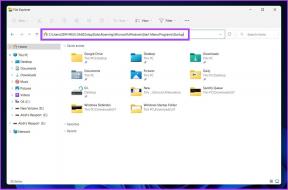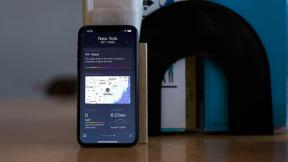Показати панель керування в меню WinX у Windows 10
Різне / / November 28, 2021
Показати панель керування в меню WinX у Windows 10: Цей посібник для вас, якщо ви шукаєте спосіб відновити ярлик панелі керування до меню WinX у Windows 10 після останнього оновлення Creator Update (build 1703) видалила панель керування з Win + X меню. Натомість панель керування була замінена на програму "Параметри", яка вже має ярлик (клавіша Windows + I ), щоб відкрити його безпосередньо. Тому для багатьох користувачів це не має сенсу, і замість цього вони хочуть знову показати панель керування в меню WinX.

Тепер вам потрібно або закріпити ярлик панелі керування на робочому столі, або використовувати Cortana, пошук, діалогове вікно запуску тощо, щоб відкрити панель керування. Але проблема в тому, що більшість користувачів уже звикли відкривати панель керування з меню WinX. Тож, не витрачаючи часу, давайте подивимося, як показати панель керування в меню WinX у Windows 10 за допомогою наведеного нижче посібника.
Показати панель керування в меню WinX у Windows 10
Обов'язково створити точку відновлення на випадок, якщо щось піде не так.
1.Клацніть правою кнопкою миші на порожній ділянці на робочий стіл потім виберіть Створити > Ярлик.

2. Під «введіть місцезнаходження елемента” скопіюйте та вставте наступне, а потім натисніть Далі:
%windir%\system32\control.exe
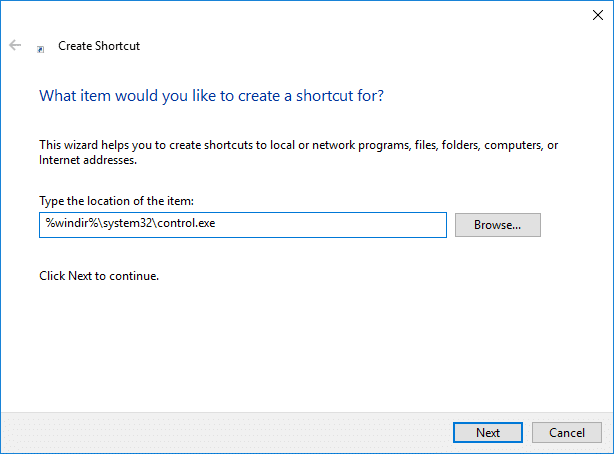
3. Тепер вас попросять назвати цей ярлик, назвіть все, що вам подобається, наприклад «Ярлик панелі керування” і натисніть Далі.
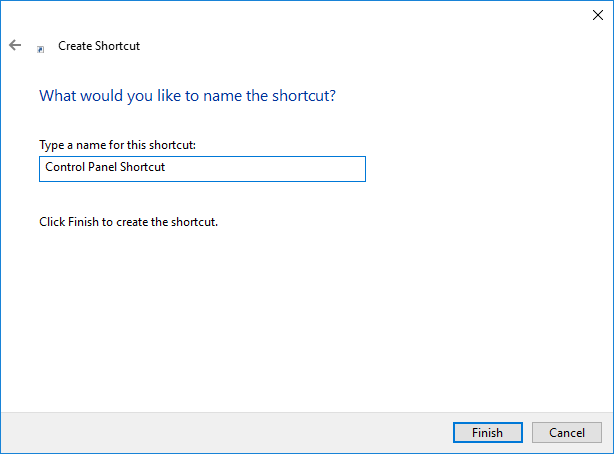
4. Натисніть клавішу Windows + E, щоб відкрити File Explorer, потім скопіюйте та вставте наступне в адресний рядок провідника та натисніть Enter:
%LocalAppData%\Microsoft\Windows\WinX

5. Тут ви побачите папки: Група 1, група 2 і група 3.
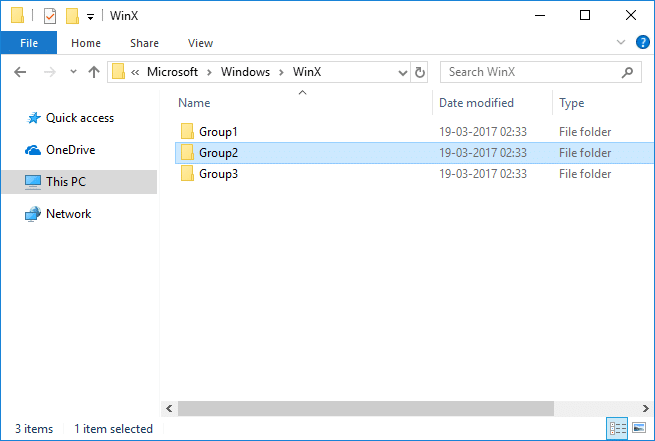
Перегляньте зображення нижче, щоб зрозуміти, що це за 3 різні групи. Насправді це просто інший розділ у меню WinX.
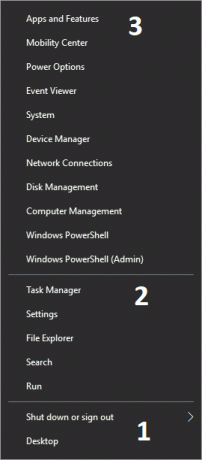
5. Після того, як ви вирішили, в якому розділі ви хочете відобразити ярлик панелі керування, просто двічі клацніть цю групу, наприклад, скажімо Група 2.
6.Скопіюйте ярлик панелі керування, який ви створили на кроці 3, а потім вставте його в папку групи 2 (або вибрана вами група).
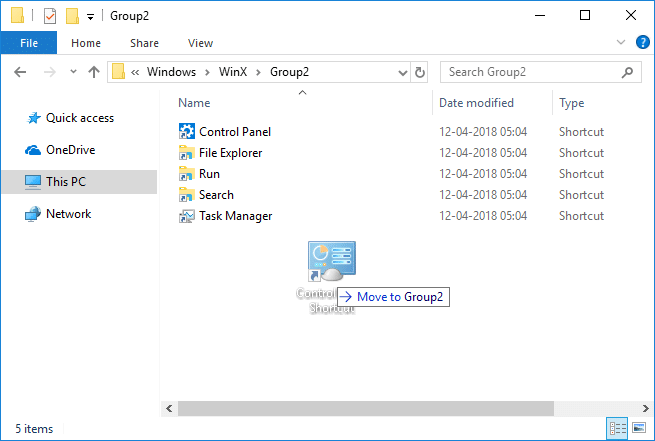
7. Коли ви закінчите, закрийте все та перезавантажте ПК, щоб зберегти зміни.
8.Після перезавантаження натисніть Клавіша Windows + X щоб відкрити меню WinX, і там ви побачите Ярлик панелі керування.

Рекомендовано:
- Створіть ярлик на панелі керування для всіх завдань у Windows 10
- Увімкнути або вимкнути панель керування та програму налаштувань Windows 10
- Приховати елементи з панелі керування в Windows 10
- Увімкнути або вимкнути функцію спільного досвіду в Windows 10
Це ви успішно вивчили Як відобразити панель керування в меню WinX у Windows 10 але якщо у вас все ще є запитання щодо цього підручника, не соромтеся задавати їх у розділі коментарів.